https://help.aliyun.com/document_detail/98729.html?spm=a2c4g.11186623.6.628.697f60e0ZiDodv
阿里云SSL证书服务支持下载SSL证书并安装到IIS服务器上,从而使您的IIS服务器支持HTTPS安全访问。本文介绍了在IIS服务器上安装证书的具体操作。
已安装IIS服务器,且您的IIS服务器上已经开启了443端口(HTTPS服务的默认端口)。
已安装OpenSSL工具。
已下载IIS服务器所需要的证书文件。有关证书下载的具体操作,请参见下载证书。
申请证书时需要选择系统自动创建CSR,如果选择手动创建CSR,则不会生成证书文件。您需要选择其他服务器下载.crt证书文件后,使用openssl命令将.crt文件的证书转换成.pfx格式。
登录阿里云SSL证书控制台。
在SSL证书页面,定位到需要下载的证书实例并单击证书卡片右下角的下载
定位到IIS服务器类型并单击右侧操作栏的下载将IIS版证书压缩包下载到本地。

解压已下载保存到本地的IIS证书文件。您将看到文件中有一个证书文件(以.pfx为后缀或文件类型)和一个密钥文件(以.txt为后缀或文件类型)。

在IIS服务器控制台中导入您解压的IIS证书文件。
在安装IIS服务器的Windows系统中,单击开始 > 运行 > MMC打开控制台。
单击文件 > 添加/删除管理单元打开添加/删除管理单元对话框。


在控制台左侧导航栏单击控制台根节点下的证书打开证书树形列表。
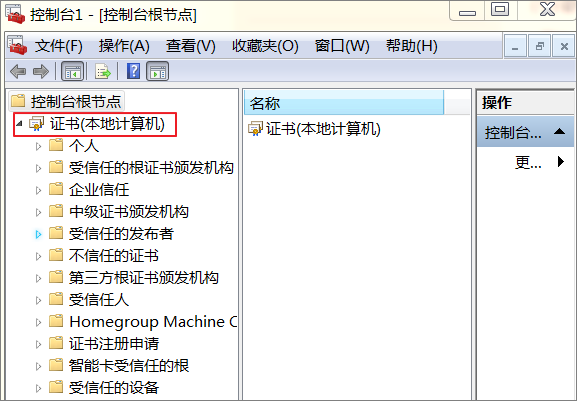
在个人右键菜单中选择所有任务 > 导入,打开证书导入向导对话框,并单击下一步。

在要导入的文件页面单击浏览导入下载的PFX格式证书文件,并单击下一步。
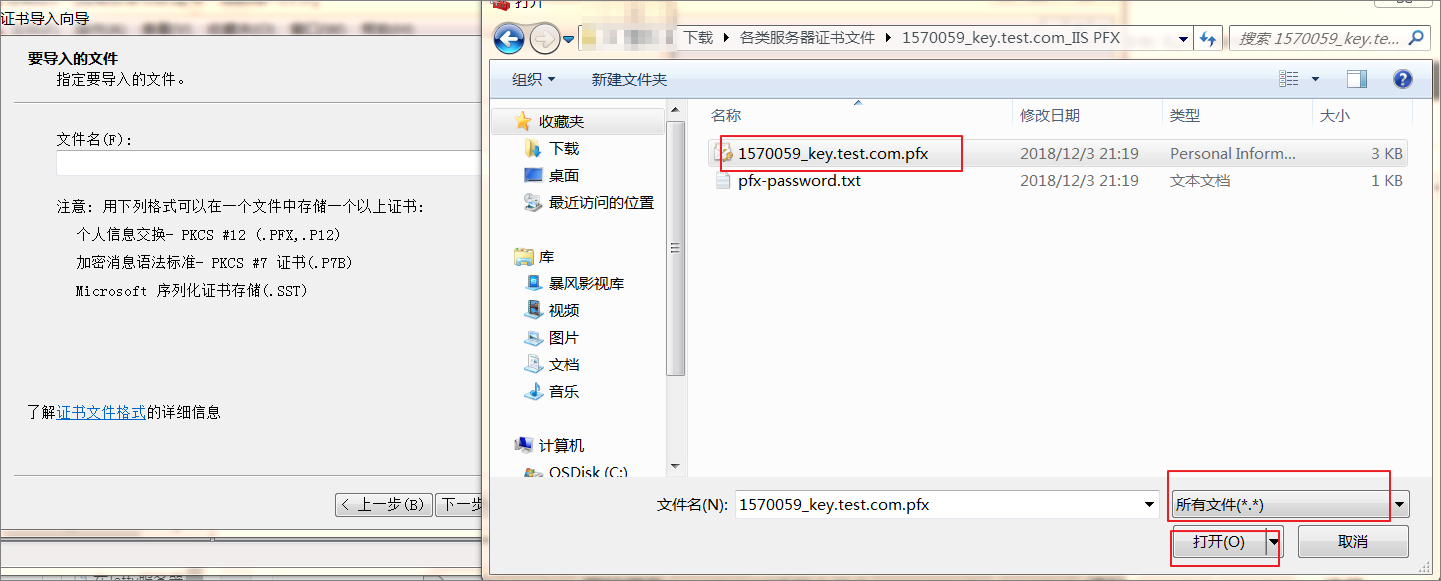
输入证书密钥文件里的密码,并单击下一步。
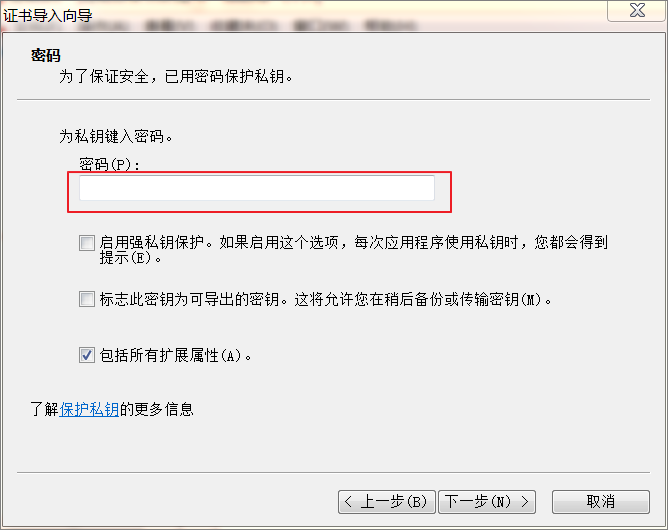
选择根据证书类型,自动选择证书存储并单击下一步完成证书的导入。

分配服务器证书。
打开IIS 8.0 管理器面板,定位到待安装证书的站点,单击绑定。
在网站绑定对话框中单击添加 > 选择https类型 > 端口选择443 > 导入的IIS证书名称 > 确定。
https://www.domain.com:8443。https://domain name #domain name替换成证书绑定的域名。
如果网页地址栏出现小锁标志,表示证书安装成功。

证书安装完成后,如果网站无法通过https正常访问,需确认您安装证书的服务器443端口是否已开启或被其他工具拦截。如果您使用的是阿里云ECS服务器,请前往ECS控制台安全组页面配置放行443端口。